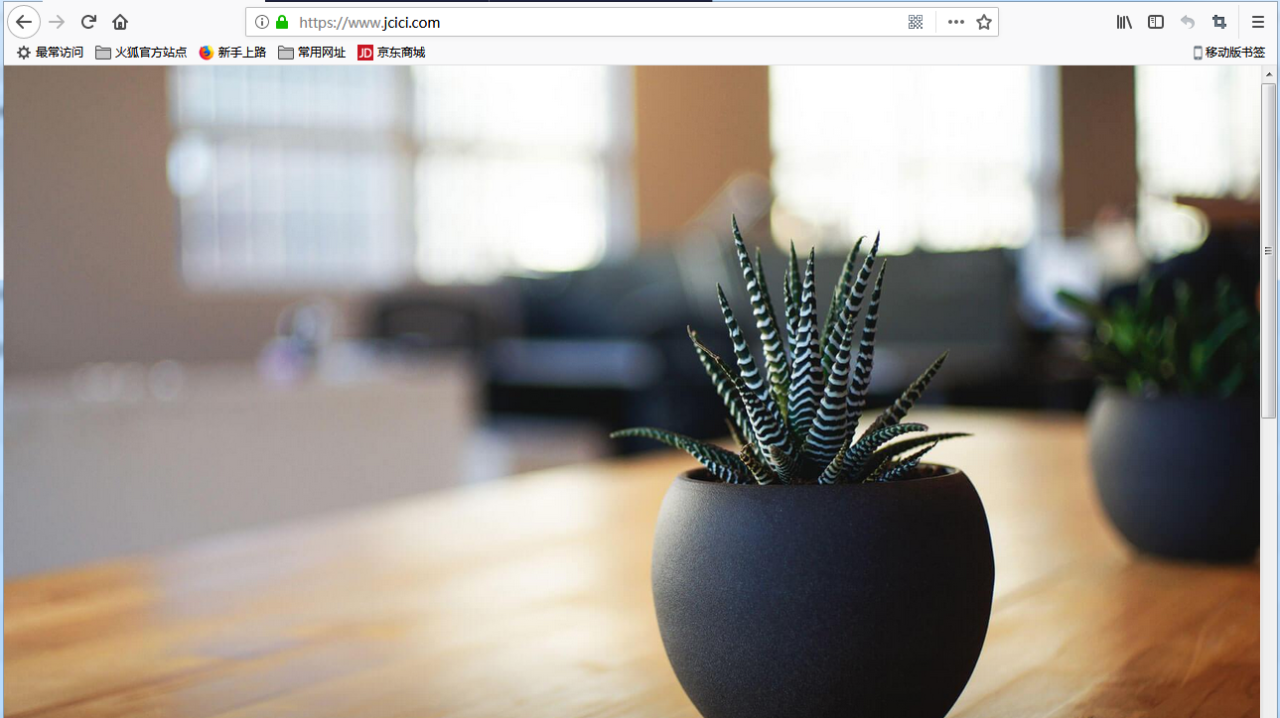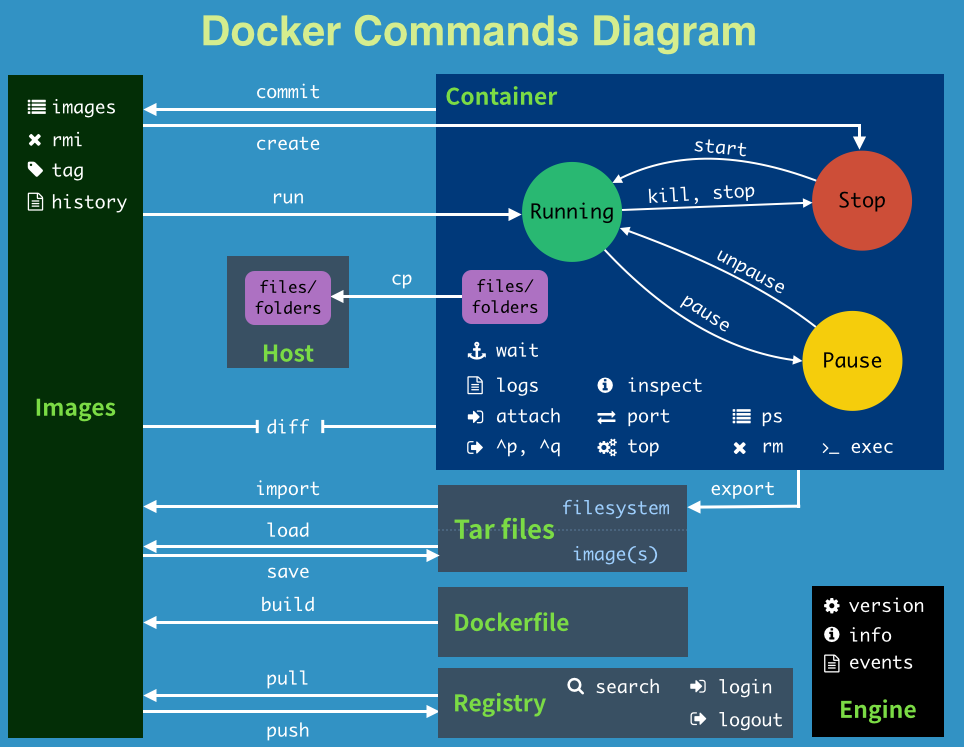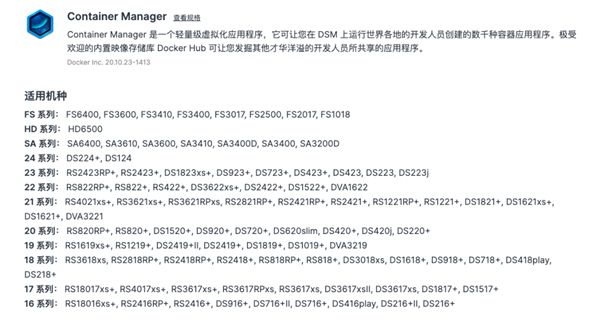1 安装部署docker
CentOS 7部署Docker
2 安装WordPress
–拉取镜像,默认最新
[root@wugenqiang ~]# docker pull wordpress
3 安装MySQL
[root@wugenqiang ~]# docker pull mysql:5.6
4 启动MySQL
[root@wugenqiang ~]# docker run -d –name wordpress-mysql -e MYSQL_ROOT_PASSWORD=123456 -p 3306:3306 mysql:5.6
备注:
– docker run :启动容器
-d:后台运行容器
–name wordpress-mysql:指定容器的名字,本文设置为wordpress-mysql
-e MYSQL_ROOT_PASSWORD=123456:指定容器的环境参数,此处初始化MySQL的root密码
-p 3306:3306:端口映射,这里将容器内的3306端口映射到docker宿主机的3306端口
mysql:镜像的名字,首先从docker宿主机本地加载,其次从dockerHub上加载
-tag:版本号
查看MySQL日志:
docker logs wordpress-mysql
5 启动WordPress容器
安装好数据库之后,就可以启动WordPress了,启动时连接数据库
[root@wugenqiang ~]# docker run -d –name wordpress-wordpress –link wordpress-mysql:mysql -p 80:80 wordpress
备注:
docker run :启动容器
-d:后台运行容器
–name wordpress-wordpress:指定容器的名字,本文设置为wordpress-wordpress
–link wordpress-mysql:mysql:容器关联,现在启动的容器内部可以通过mysql来访问wordpress-mysql数据库的功能
-p 80:80:端口映射,这里将容器内的80端口映射到docker宿主机的80端口
wordpress:镜像的名字,首先从docker宿主机本地加载,其次从dockerHub上加载
如果使用外部的MySQL数据库,则输入下面的命令。
docker run –name wordpress-wordpress -e WORDPRESS_DB_HOST=47.102.42.155:3306 \
-e WORDPRESS_DB_USER=… -e WORDPRESS_DB_PASSWORD=… -d wordpress
WORDPRESS_DB_HOST参数是MySQL的数据库端口号,WORDPRESS_DB_USER是要数据库用户名,WORDPRESS_DB_PASSWORD是数据库密码。这里的WORDPRESS_DB_HOST参数不能填写localhost,因为这样会重定向到WordPress镜像内部的localhost,而这个镜像中实际上没有安装MySQL。所以这里需要填写本机IP地址,才能正确访问到Docker外部的宿主机的数据库。
6 查看启动情况
7 打开WordPress配置
docker宿主机浏览器访问127.0.0.1或者47.102.42.155,外网使用47.102.42.155登录
原文链接:https://blog.csdn.net/yeyiboy/article/details/104574431?ops_request_misc=%257B%2522request%255Fid%2522%253A%2522168812856316782425187528%2522%252C%2522scm%2522%253A%252220140713.130102334.pc%255Fblog.%2522%257D&request_id=168812856316782425187528&biz_id=0&utm_medium=distribute.pc_search_result.none-task-blog-2~blog~first_rank_ecpm_v1~times_rank-22-104574431-null-null.268%5Ev1%5Ekoosearch&utm_term=docker%E3%80%81wordpress%E3%80%81wordpress%E5%BB%BA%E7%AB%99%E3%80%81wordpress%E4%B8%BB%E9%A2%98%E3%80%81%E5%AE%B9%E5%99%A8%E9%95%9C%E5%83%8F%E3%80%81